최적화란 이미지의 품질은 유지하면서 파일 크기를 줄여 파일이 빠르게 로드되도록 만드는 프로세스를 말합니다.
사이트에서 사용하려고 업로드하기 전에 최적화하지 않은 이미지는 사이트의 로드 속도를 떨어뜨려 방문자가 사이트에서 나가는 원인이 될 수 있습니다. 그러면 브랜드 구축과 사이트 트래픽 증가를 시도할 때 큰 문제가 됩니다. 파일 크기와 이미지 품질은 페이지 속도에 큰 영향을 미칠 수 있는 두 가지 요인입니다.
이 가이드에서
이 작은 인쇄 품질 이미지를 예로 들어보겠습니다. Unsplash.com에서 다운로드했으며 240DPI(인치당 도트 수)에서 2048×1286입니다. 파일 크기는 무려 1.1MB입니다.

같은 이미지를 이용하여 미디어 라이브러리에 로드하기 전에 치수와 DPI를 줄여보겠습니다. 불필요한 이미지 무게가 더 작은 같은 결과가 나옵니다.
이미지 크기를 줄이는 빠른 방법을 원한다면 이 도구와 같은 무료 타사 도구를 사용하시면 됩니다.
이미지를 최적화하는 방식을 더 자세히 제어하려면 더 상세한 개요를 계속 읽어보세요. 두 가지 무료 소프트웨어를 사용하여 이미지 크기를 줄여보겠습니다. 다음 위치에서 다운로드할 수 있습니다.
다음은 이미지 크기를 줄이는 방법입니다.
- GIMP에서 이미지를 엽니다.
- 도구 모음에서 이미지를 클릭한 다음에 이미지 크기 변경을 선택합니다.
- 이미지 크기에서 폭을 1920px(또는 원하는 폭)로 변경합니다.
- 크기 변경을 클릭합니다.
- 도구 모음에서 파일을 선택합니다. 그런 다음에 다른 이름으로 내보내기를 선택합니다.
- “.jpg”로 끝나는 파일에 이름을 지정합니다.
- 내보내기를 선택합니다.
- 열리는 대화상자에서 품질을 60으로 변경합니다.
- 고급 옵션을 클릭합니다.
- 하위 샘플링을 4:2:0(4분된 색도)으로 변경합니다.
- 내보내기를 클릭합니다.
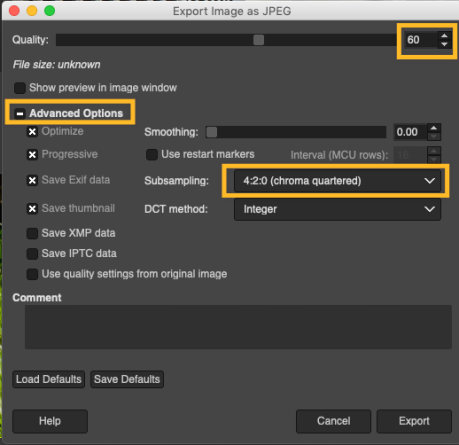
이러한 설정은 좋은 출발 지점일 뿐입니다. 적절히 자유롭게 조정하세요.
다음은 결과 비교입니다.


ImageOptim(Mac 앱 또는 웹 서비스)을 사용하여 파일 크기를 더 작게 만들 수 있습니다.
ImageOptim을 열고 각 파일 형식의 품질을 60%로 선택합니다.
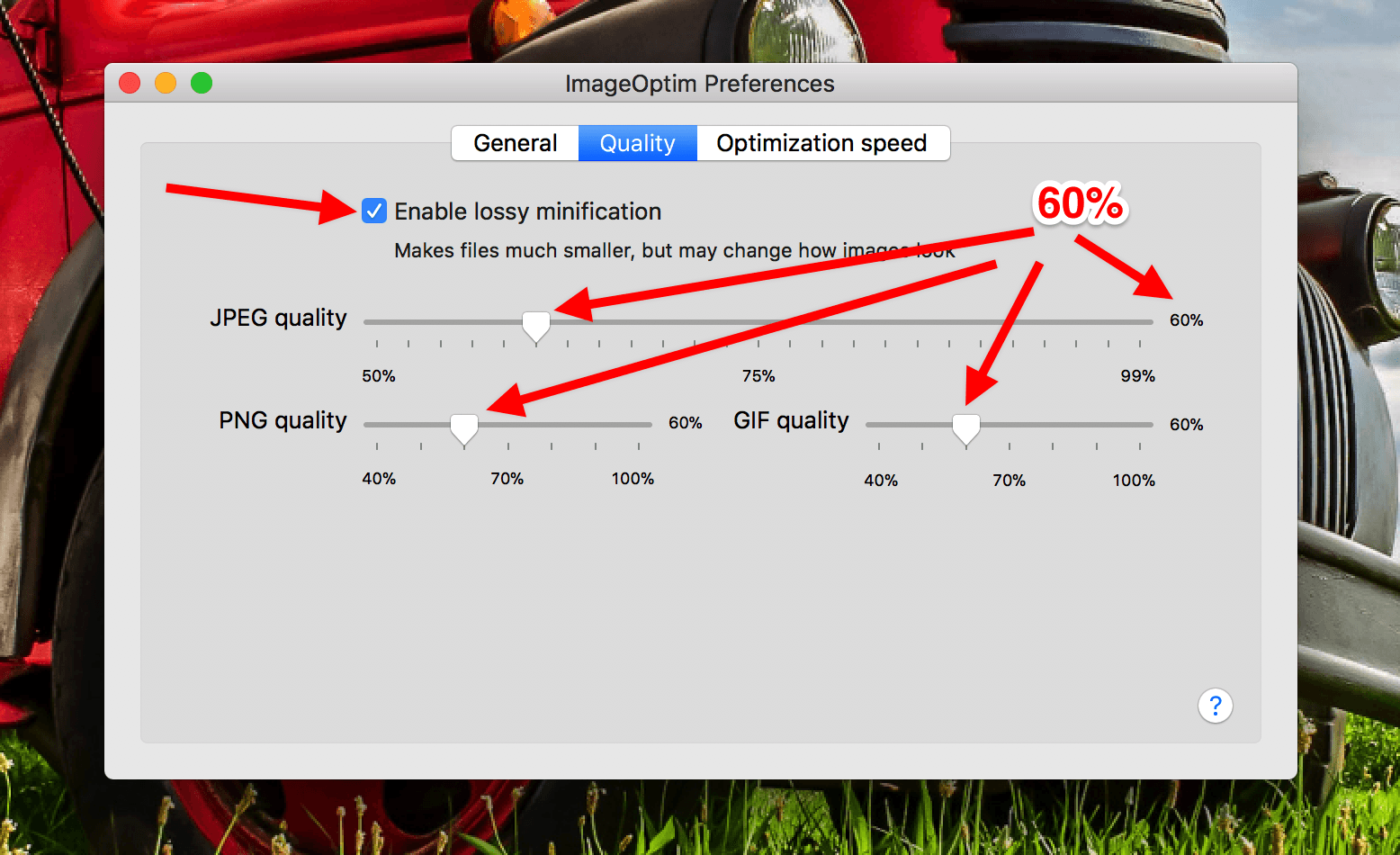
이러한 설정을 추가한 후 최적화하려는 이미지를 마우스 오른쪽 버튼으로 클릭하고 ImageOptim으로 열기를 선택합니다.
선택한 설정으로 이미지를 자동으로 ImageOptim에서 줄입니다.
이 변경은 되돌릴 수 없습니다. 사전에 이미지를 백업해야 합니다.
PC를 사용하는 경우 이미지를 ImageOptim 웹사이트에 업로드하면 최적화된 파일의 다운로드가 제공됩니다.
웹사이트 버전은 무료가 아니며 월간 비용이 있습니다. 무료 평가판은 제공됩니다.
WordPress 앱을 사용하여 사이트에 게시하는 경우 이미지를 최적화하는 옵션이 앱에 있습니다.
iPhone용 WordPress 앱에서 원래 파일을 업로드할 때 자동으로 크기가 조정되도록 최대 이미지 업로드 크기를 설정할 수 있습니다. 이 옵션은 내 사이트로 이동하여 오른쪽 맨 위의 프로필 아이콘을 클릭한 다음에 앱 설정을 선택하면 찾을 수 있습니다.
Android용 WordPress 앱에서 오른쪽 맨 위 모서리의 프로필 아이콘을 클릭하고 앱 설정을 선택합니다. 그런 다음에 업로드 시 이미지 크기를 조정하고 압축하는 이미지 최적화를 활성화합니다.

Retina 디스플레이는 일반 디스플레이보다 픽셀 밀도가 훨씬 높아서 일반 픽셀 밀도의 이미지는 흐려 보일 수 있습니다. 이 현상을 방지하기 위해 Retina 디스플레이가 감지되는 경우 이미지가 최대 선명도로 표시되도록 두 배 크기로 제공합니다. 두 배로 늘리기는 미디어 라이브러리에 표시되는 이미지가 사이트에 표시되는 크기보다 큰 경우에만 작동합니다.
블로그의 최대 표시 크기가 두 배이더라도 이미지 파일의 크기가 카메라에서 사용하는 전체 해상도의 크기보다 훨씬 작아야 이미지를 최적화할 수 있으며 Retina 디스플레이에 잘 어울립니다.
다른 이미지 편집 소프트웨어에는 사진 묶음을 아주 빠르게 크기를 조정하고 압축하는 쉬운 옵션이 있을 수 있습니다. Photoshop/Paint Shop Pro와 같은 패키지도 작동하지만, 다음을 포함한 몇 가지 무료 옵션이 더 있습니다.
다음과 같은 웹 기반 서비스도 사용할 수 있습니다.